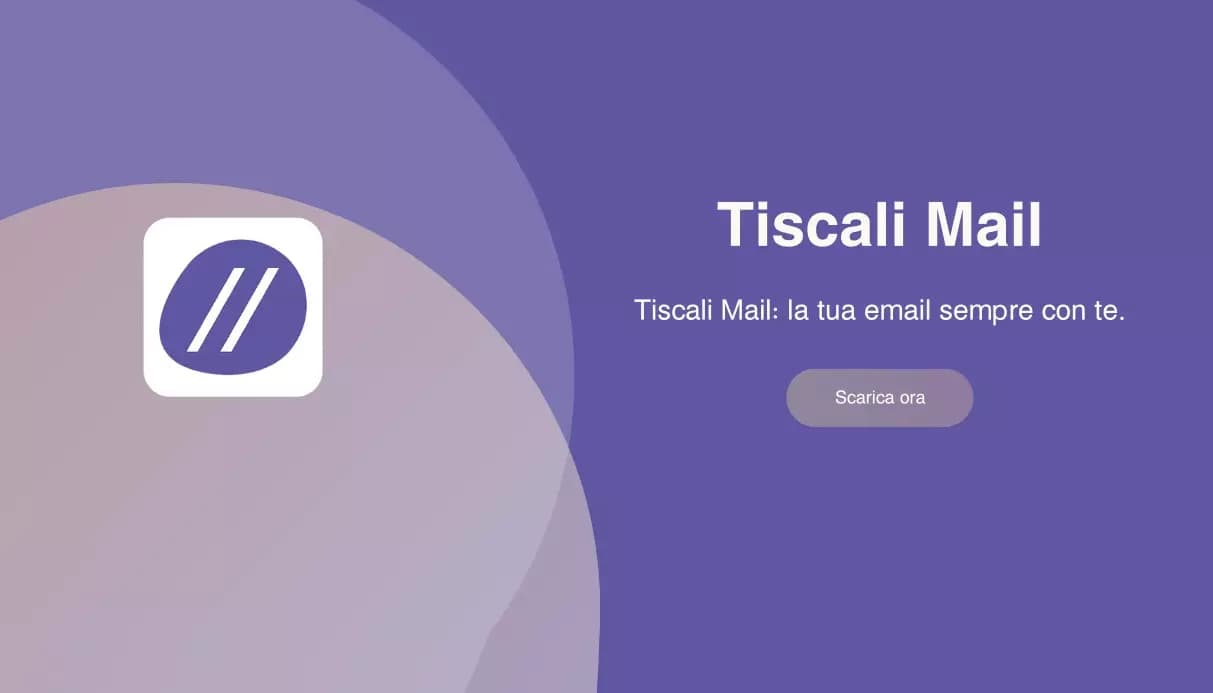
Bent u een gebruiker van Tiscali-mail en vraag je je af hoe je e-mails leest op het Italiaanse platform? Het kan zijn dat u tot nog niet zo lang geleden probleemloos de Tiscali-mail gebruikte. Maar op een dag moest je het apparaat veranderen waarop je de e-mails wilde lezen en je merkt dat alles wat eerder was geconfigureerd er niet meer is. Nu moet je je account herstellen en je hebt een goede ruckus waarvan je niet weet waar je moet beginnen. Wel, daar gaat dit artikel over. Wij gaan ervoor zorgen dat u de e-mails weer in Tiscali kunt lezen en schrijven.
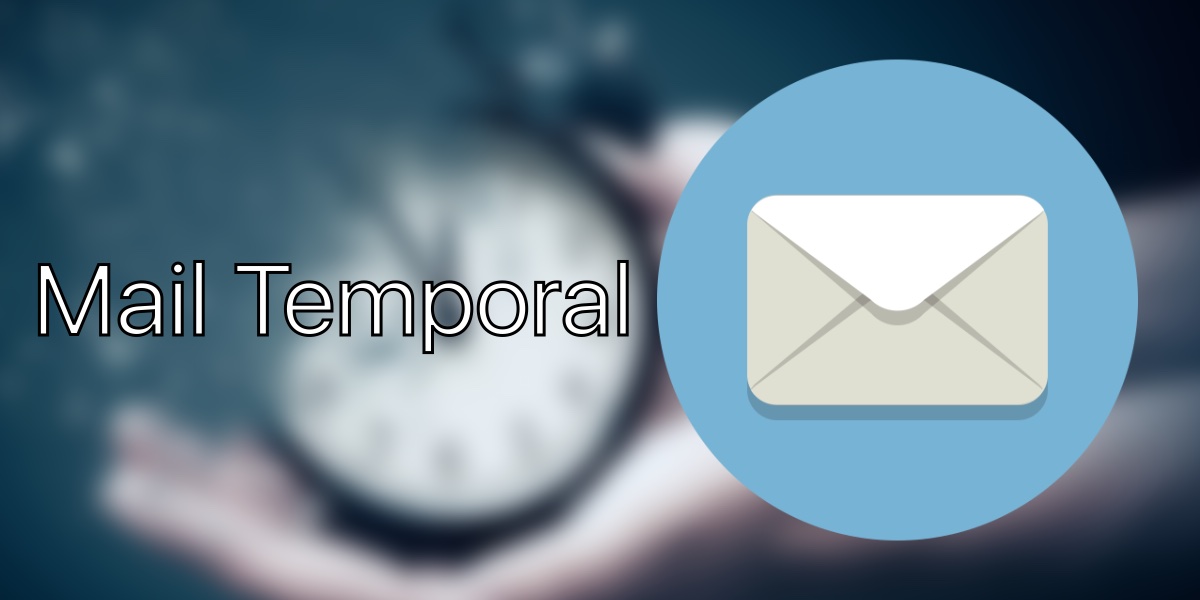
A priori, het enige wat je nodig hebt is om alles in te voeren de configuratie in het nieuwe apparaat of in alle apparaten waarin u Tiscali Mail gaat gebruiken. Vanaf daar zou de software van het apparaat, wat het ook is, alles probleemloos moeten doen. In slechts een paar seconden zou het geconfigureerd moeten zijn en zou u zonder problemen e-mails moeten lezen. We gaan ervan uit dat je de typische systemen gebruikt, dus we gaan het constant hebben over Windows, Mac OS, Android en iOS.
Hoe u Tiscali Mail-e-mails op uw pc kunt lezen
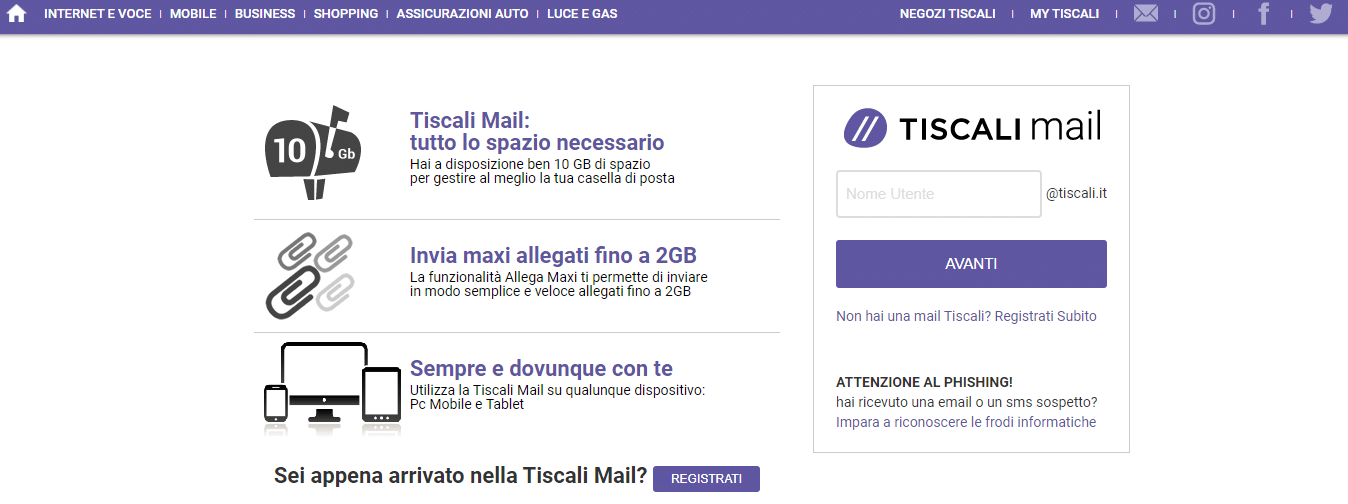
Dat weten we vandaag u zult geen exclusieve software vinden die is ontworpen door Tiscali om uw e-mails op uw pc te lezen. Om dit te hebben zou je naar andere bekendere moeten gaan die wel een klant hebben en van daaruit lees je alles zonder probleem. In ieder geval en terwijl we het over Tiscali hebben, gaan we je uitleggen hoe je ze probleemloos in Windows 10 kunt lezen. We verwachten dat je jezelf gaat helpen van de klanten van anderen, zoals de Windows 10 e-mailapp.
E-mails lezen in Windows 10
Het is niet heel moeilijk, maar je zult wel op de stappen moeten letten. Je zult de Wiwndows 10 mail-app moeten gebruiken die je al op je pc hebt geïnstalleerd, zoals we al zeiden. Ga hiervoor naar het startmenu van de app en zoek naar de beheerdersaccounts en eenmaal daar zul je een account moeten toevoegen om alle instellingen te openen. Nu moet u op een ander account klikken en alle informatie invoeren die in elk veld wordt gevraagd om in te vullen: e-mail, uw naam, het wachtwoord dat u hebt geconfigureerd met Tiscali en andere velden. Het heeft geen verlies.

Wanneer u klaar bent met dit proces, moet u klikken om in te loggen. Deze vind je onderaan de app en in principe de e-mailapp van Windows 10 zou alleen uw Tiscali Mail moeten configureren. Wanneer het proces is voltooid, moet u op Gereed klikken en de e-mailapp opnieuw openen. Nu heb je je Tiscali-client aan de linkerkant om erop te kunnen klikken en alle e-mails te lezen die binnenkomen. Als het niet is geconfigureerd, zijn mogelijk de IMAP-parameters vereist.
E-mails lezen op Mac OS
Als u daarentegen een Mac OS-gebruiker bent en u de Tiscali-e-mail daar wilt configureren, laten we u zien hoe u dit moet doen. Het is niet anders dan Windows 10 aangezien Apple ook zijn app heeft mail waarin u de voorgaande stappen praktisch moet herhalen. Als je de Mac mail-app niet kent, is het eigenlijk degene die op een postzegel op een brief lijkt. Het is in al die jaren niet veranderd en het is een van de levenslange.
U moet het starten en het e-mailmenu openen en vervolgens opnieuw een account toevoegen. Nadat je deze stap hebt gedaan, moet je een ander e-mailaccount geven en daarna op de knop klikken om door te gaan en je e-mailadres aan te geven in het venster dat voor je is geopend. Opnieuw moet u uw gegevens invoeren: naam, Tiscali e-mailadres en wachtwoord die u zou hebben geconfigureerd. Klik nu op inloggen en ga naar e-mail zodat de app alle gegevens kan synchroniseren die je in het Tiscali-account had. Om te eindigen, klikt u eenvoudig op de knop Voltooien. Op deze manier heeft u Tiscali-e-mail geconfigureerd op uw Mac Os-laptop of desktopcomputer.

Het kan ook voorkomen dat het proces niet wordt voltooid en de automatische configuratie niet werkt. Dat is het slechtste geval, aangezien het gebeurt met Windows 10 en de instellingen van de e-mailapp. In dat geval moet u handmatig de IMAP-e-mailparameters en dat is weer een wat langer verhaal.
Lees e-mails online van de website
Lijkt al het bovenstaande te omslachtig? U wilt geen e-mailapp op uw computers of waar u de e-mail wilt zien? Dan hebben we er een oplossing voor en kun je Tiscali Mail ook online lezen. U heeft toegang tot de Tiscali-webmail vanuit elke beschikbare browser zonder problemen op uw pc.
Om dit te doen, moet je eerst naar Tiscali Webmail gaan, als je daar eenmaal bent, heb je je Tiscali-inloggegevens nodig, dat wil zeggen de gebruikersnaam, wat in feite is wat gaat vooraf aan @ tiscali.it en het wachtwoord dat u in het e-mailplatform had geconfigureerd. Nu moet je op inloggen klikken en dat zou het zijn. Hiermee ben je al in Tiscali om alle e-mails die je in je lade hebt probleemloos te kunnen lezen. Zoals logisch is, kunt u ook elke service schrijven en uitvoeren die Tiscali heeft sinds u in zijn webmail bent.
E-mails lezen op iOS en Android
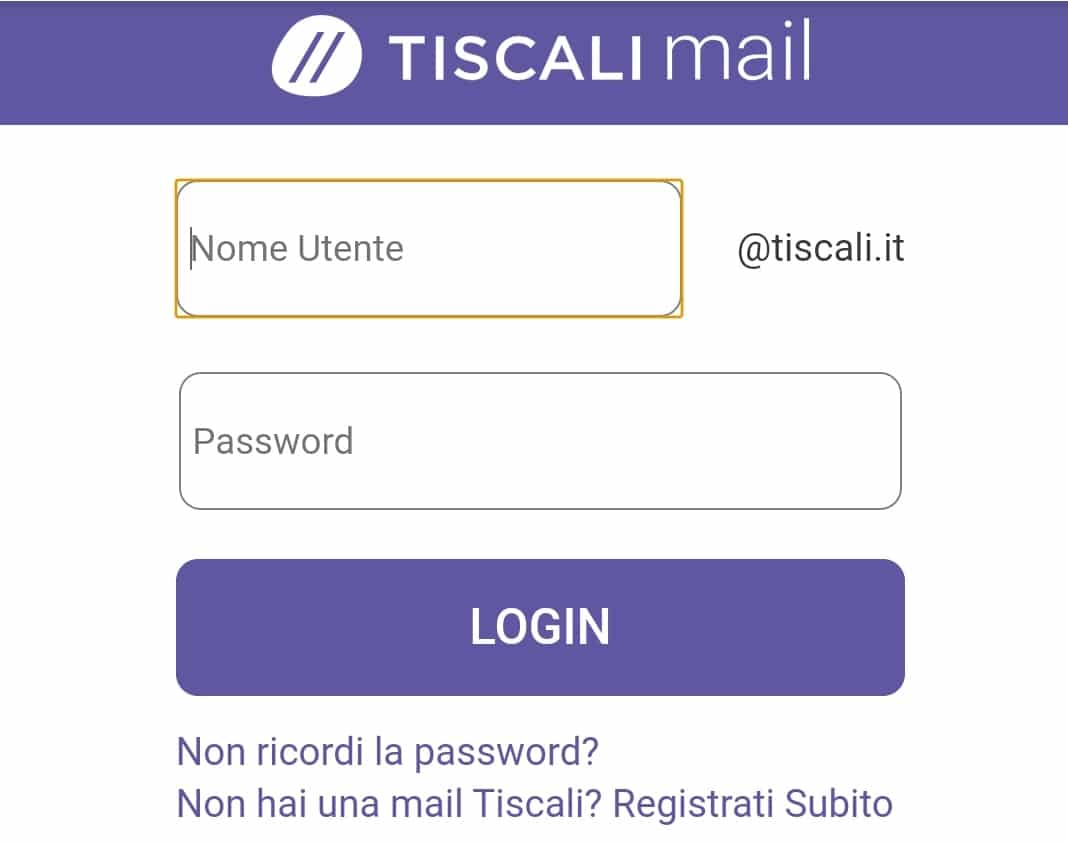
Om onszelf niet keer op keer te herhalen, anticiperen we dat ja, nogmaals, we hebben geen officiële Tiscali-app, maar we hebben wel officiële mail-apps in beide besturingssystemen voor mobiele telefoons. Daarom moet u de Tiscali-e-mail in elk van hen configureren. U moet exact dezelfde stappen volgen die u hebt gedaan met de Mac OS- en Windows 10-apps. Maak je geen zorgen, want ze zullen je om precies dezelfde informatie vragen als waar ze je om hebben gevraagd: Tiscali e-mail, wachtwoord, naam ... Zodra je dit hebt geconfigureerd, kun je e-mails van die e-mail lezen op je Android of iOS telefoon.
We hopen dat dit artikel u heeft geholpen en dat u vanaf nu probleemloos kunt lezen en schrijven in Tiscali Mail. Als je vragen hebt over de configuratie van de platforms, kun je alles in het opmerkingenveld achterlaten zodat we het kunnen lezen.